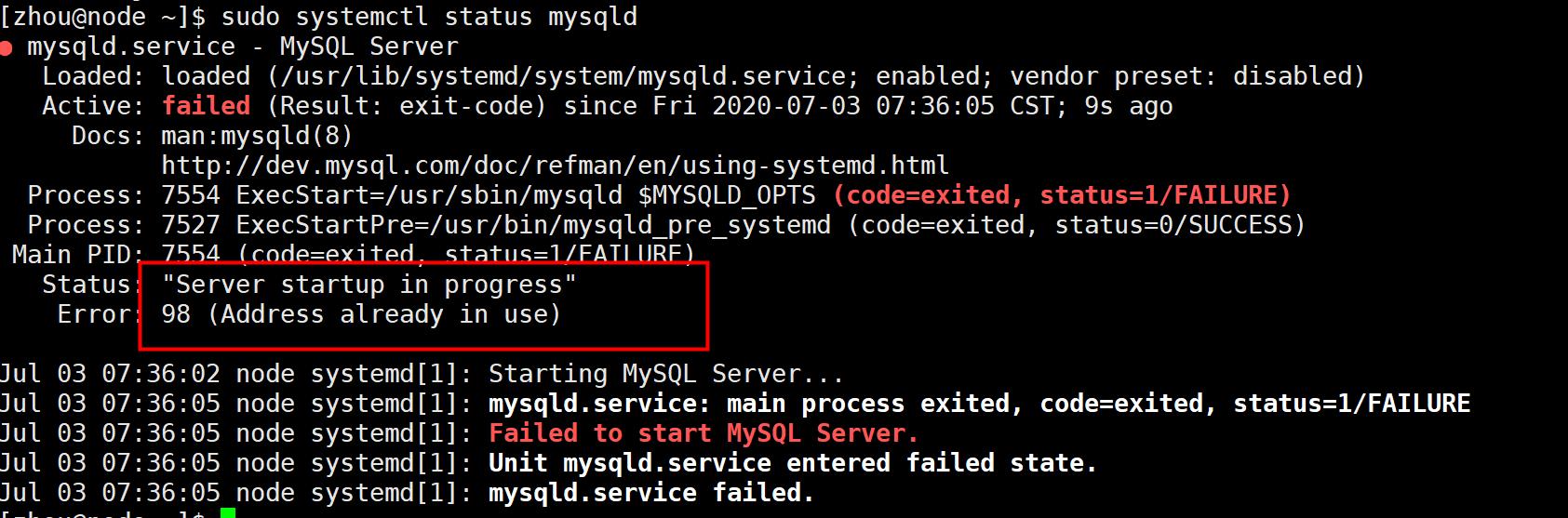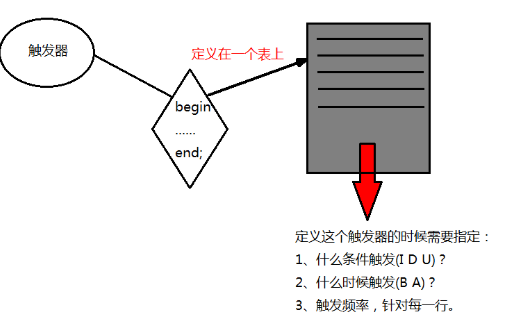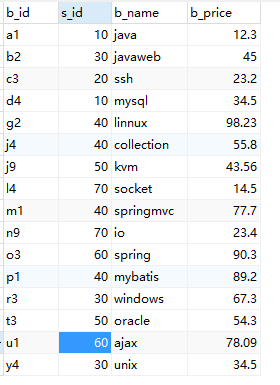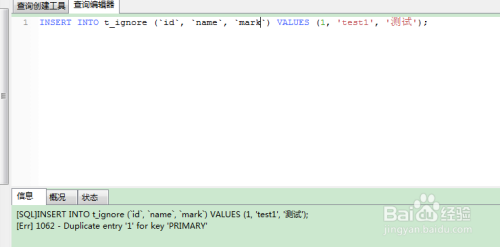MySQL Workbench连接,导入和导出数据库?
1、新建数据库连接:tcp/ip方式适用你的ip有直接连接数据库的权限。需要数据库用户名密码。
2、tcp/ip over ssh 方式适用你的ip没有直接连接数据库的权限,就用ssh登录到数据库服务器,再连接数据库。需要填写ssh用户名密码和数据库用户名密码。
3、测试连接配置是否成功:
4、导出数据库表及信息到文件:
5、选择要导出的数据库和该数据库下的表,点击导出到sql文件。
6、从文件导入到数据库:
扩展资料:
MySQL Workbench是一款专为MySQL设计的ER/数据库建模工具。它是著名的数据库设计工具DBDesigner4的继任者。你可以用MySQL Workbench设计和创建新的数据库图示,建立数据库文档,以及进行复杂的MySQL 迁移。
MySQL Workbench是下一代的可视化数据库设计、管理的工具,它同时有开源和商业化的两个版本。该软件支持Windows、macOS、Linux系统。
如何将MYSQL中数据导出到EXCEL表中?
将MySQL数据导出到Excel表中详解:
打开mysql命令行,进入数据库:
2.执行select * from 表名 就显示出表中的所有数据:
3.执行以下语句完成导出到excel:
select * from 某个表 into outfile '文件路径' ;
比如输入: select * from cus_tbl into outfile 'c:\自定义\cus_tbl.xls';
就会在d盘到处一个叫cus_tbl.xls的excel文件,打开时会有提示:
打开就可以看到到处的数据了:
Navicat怎样导入导出SQL文件?
1、Navicat导出sql文件
步骤一:打开Navicat,连接MySQL
点击连接MySQL,输入连接名和密码。
步骤二:打开数据库,进行sql文件导出操作
这里我们对名为php的这个数据库进行右键点击操作,右击后可以看到下图中显示的相关属性。选择转储sql文件,再根据自身对数据库的导出需求,选择导出结构和数据还是仅导出结构。(转储sql文件即表示导出sql文件)
步骤三:选择sql文件保存的位置
所示即表示成功导出sql文件。
2、Navicat导入sql文件
步骤一:新建数据库
这里我们新建一个名为home的数据库,并选择字符集。
注意:如果你不选择字符集让它为空保存的话,它也会默认选择字符集utf8。
步骤二:打开数据库,进行sql文件导入操作
这里我们在home数据库上右键点击,选择运行sql文件。(运行sql文件即表示导入sql文件)这里我们选择导入php.sql文件,最后如下表示sql文件导入成功。
步骤三:重启数据库
当你导入sql文件后,是不能直接出现在数据库中的,这时你需要关闭这个数据库再重新打开。
如何将mysql中的表导出后成excel表格?
1.首先,我们需要打开电脑上的Navicat for MySQL快捷键。这样就可以查看数据库了。
2.然后,我们点击root打开之后,单击core_db,在展开的选项中可以看到表。
3.我们点击“表”后可以看到数据库中的所有表,我们右击表弹出的选项中有一个“导出向导”
4.我们点击导出向导就会弹出导出的页面,第一个页面提示我们要使用哪一种导出格式。
因为我们是导出到EXCEL表中,所以选择导出的格式为.xls,然后单击“下一步”
5.第二个小步骤中,我们需要勾选需要导出的表,并设置导出文件所在位置,然后点击下一步6.我们可以选择需要导出的表中的哪些数据,默认的是全部栏位。选好之后,单击下一步。
7.点击下一步之后,我们再次点击下一步,然后点击弹出的窗口的右下角的“开始”按钮,就开始导出了。8.导出之后,会继续提示我们已经导出成功,然后我们只需要点击关闭按钮,在相应的位置寻找excel表格即可。打开之后就会看到之前在数据库中存储的数据。